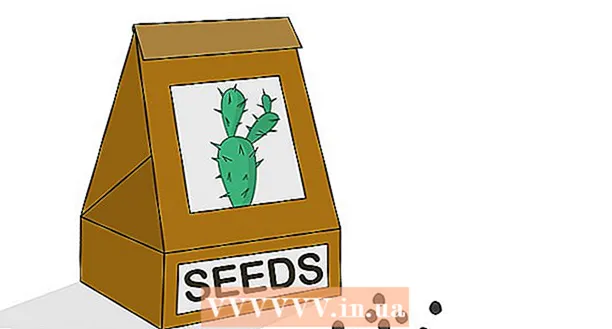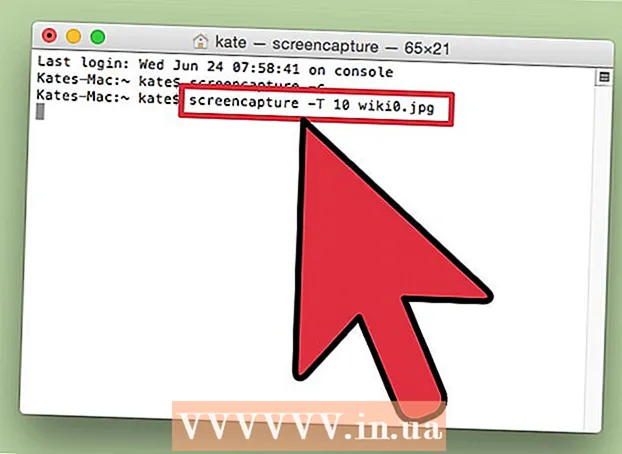Autorius:
Virginia Floyd
Kūrybos Data:
6 Rugpjūtis 2021
Atnaujinimo Data:
1 Liepos Mėn 2024
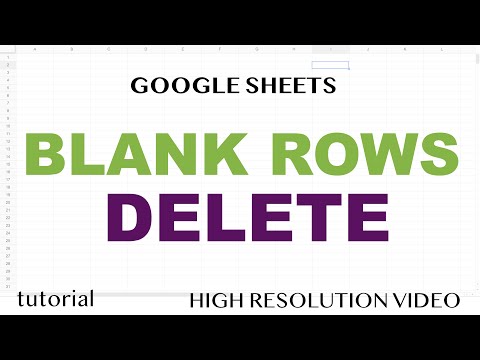
Turinys
- Žingsniai
- 1 metodas iš 3: Eilių ištrynimas atskirai
- 2 metodas iš 3: filtro naudojimas
- 3 metodas iš 3: priedų naudojimas
Šiame straipsnyje sužinosite tris būdus, kaip pašalinti tuščias eilutes „Google“ skaičiuoklėse. Tuščias eilutes galima pašalinti atskirai, naudojant filtrą arba naudojant pasirinktinį priedą, kuris pašalins visas tuščias eilutes ir langelius.
Žingsniai
1 metodas iš 3: Eilių ištrynimas atskirai
 1 Atidarykite naršyklę ir eikite šiuo adresu: https://sheets.google.com. Jei esate automatiškai prisijungę prie „Google“, pamatysite dokumentų, susietų su jūsų paskyra, sąrašą.
1 Atidarykite naršyklę ir eikite šiuo adresu: https://sheets.google.com. Jei esate automatiškai prisijungę prie „Google“, pamatysite dokumentų, susietų su jūsų paskyra, sąrašą. - Prisijunkite prie „Google“, jei to dar nepadarėte.
 2 Spustelėkite dokumentą „Google“ skaičiuoklėse.
2 Spustelėkite dokumentą „Google“ skaičiuoklėse. 3 Dešiniuoju pelės mygtuku spustelėkite eilutės numerį. Eilutės sunumeruotos pilkoje stulpelyje kairėje.
3 Dešiniuoju pelės mygtuku spustelėkite eilutės numerį. Eilutės sunumeruotos pilkoje stulpelyje kairėje.  4 Spustelėkite Ištrinti eilutę.
4 Spustelėkite Ištrinti eilutę.
2 metodas iš 3: filtro naudojimas
 1 Atidarykite naršyklę ir eikite šiuo adresu: https://sheets.google.com. Jei esate automatiškai prisijungę prie „Google“, pamatysite dokumentų, susietų su jūsų paskyra, sąrašą.
1 Atidarykite naršyklę ir eikite šiuo adresu: https://sheets.google.com. Jei esate automatiškai prisijungę prie „Google“, pamatysite dokumentų, susietų su jūsų paskyra, sąrašą.  2 Spustelėkite dokumentą „Google“ skaičiuoklėse.
2 Spustelėkite dokumentą „Google“ skaičiuoklėse. 3 Spustelėkite ir vilkite žymeklį virš dokumento, kad pasirinktumėte visus duomenis.
3 Spustelėkite ir vilkite žymeklį virš dokumento, kad pasirinktumėte visus duomenis. 4 Eikite į skirtuką Duomenys. Jis yra meniu juostoje lango viršuje.
4 Eikite į skirtuką Duomenys. Jis yra meniu juostoje lango viršuje.  5 Paspauskite Sukurkite filtrą.
5 Paspauskite Sukurkite filtrą. 6 Viršutiniame kairiajame langelyje spustelėkite žalią trikampio piktogramą.
6 Viršutiniame kairiajame langelyje spustelėkite žalią trikampio piktogramą. 7 Paspauskite Rūšiuoti A → Zperkelti visas tuščias ląsteles žemyn.
7 Paspauskite Rūšiuoti A → Zperkelti visas tuščias ląsteles žemyn.
3 metodas iš 3: priedų naudojimas
 1 Atidarykite naršyklę ir eikite šiuo adresu: https://sheets.google.com. Jei esate automatiškai prisijungę prie „Google“, pamatysite dokumentų, susietų su jūsų paskyra, sąrašą.
1 Atidarykite naršyklę ir eikite šiuo adresu: https://sheets.google.com. Jei esate automatiškai prisijungę prie „Google“, pamatysite dokumentų, susietų su jūsų paskyra, sąrašą.  2 Spustelėkite dokumentą „Google“ skaičiuoklėse.
2 Spustelėkite dokumentą „Google“ skaičiuoklėse. 3 Eikite į skirtuką Priedai. Jis yra meniu juostoje lango viršuje.
3 Eikite į skirtuką Priedai. Jis yra meniu juostoje lango viršuje.  4 Paspauskite Įdiekite priedus.
4 Paspauskite Įdiekite priedus. 5Įveskite Pašalinkite tuščias eilutes į paieškos laukelį ir spustelėkite Įeikite
5Įveskite Pašalinkite tuščias eilutes į paieškos laukelį ir spustelėkite Įeikite 6 Spustelėkite mygtuką + Nemokamai priedo pavadinimo dešinėje. Šio priedo piktogramoje yra trintuko vaizdas.
6 Spustelėkite mygtuką + Nemokamai priedo pavadinimo dešinėje. Šio priedo piktogramoje yra trintuko vaizdas.  7 Spustelėkite savo „Google“ paskyrą. Jei turite kelias paskyras, jūsų bus paprašyta pasirinkti, kur įdiegti priedą.
7 Spustelėkite savo „Google“ paskyrą. Jei turite kelias paskyras, jūsų bus paprašyta pasirinkti, kur įdiegti priedą.  8 Spustelėkite Leisti.
8 Spustelėkite Leisti. 9 Dar kartą spustelėkite skirtuką Priedaiyra meniu juostos viršuje.
9 Dar kartą spustelėkite skirtuką Priedaiyra meniu juostos viršuje. 10 Spustelėkite priedą Pašalinti tuščias eilutes (ir daugiau).
10 Spustelėkite priedą Pašalinti tuščias eilutes (ir daugiau). 11 Paspauskite Ištrinkite tuščias eilutes / stulpelius (Pašalinkite tuščias eilutes / stulpelius). Po to priedų parinktys bus rodomos dešinėje esančiame stulpelyje.
11 Paspauskite Ištrinkite tuščias eilutes / stulpelius (Pašalinkite tuščias eilutes / stulpelius). Po to priedų parinktys bus rodomos dešinėje esančiame stulpelyje.  12 Spustelėkite tuščią pilką langelį viršutiniame kairiajame lentelės kampe, kad pasirinktumėte visą lentelę.
12 Spustelėkite tuščią pilką langelį viršutiniame kairiajame lentelės kampe, kad pasirinktumėte visą lentelę.- Arba tiesiog paspauskite klaviatūrą Ctrl+A.
 13 Paspauskite Ištrinti. Šis mygtukas yra tarp priedų parinkčių.
13 Paspauskite Ištrinti. Šis mygtukas yra tarp priedų parinkčių.